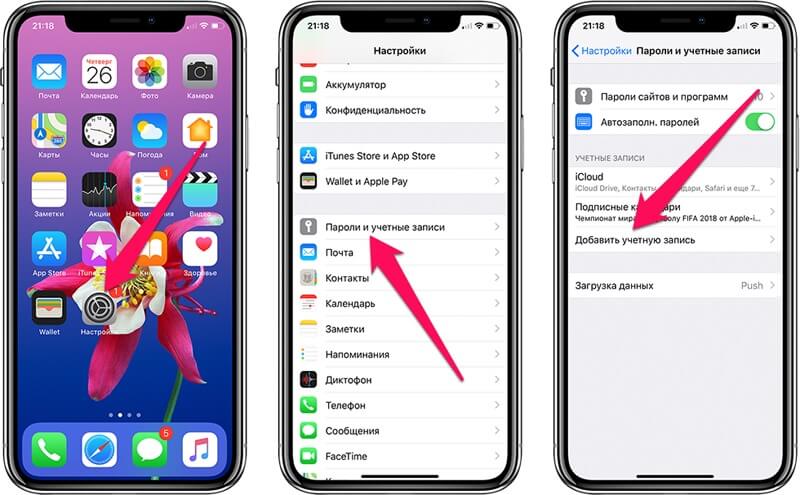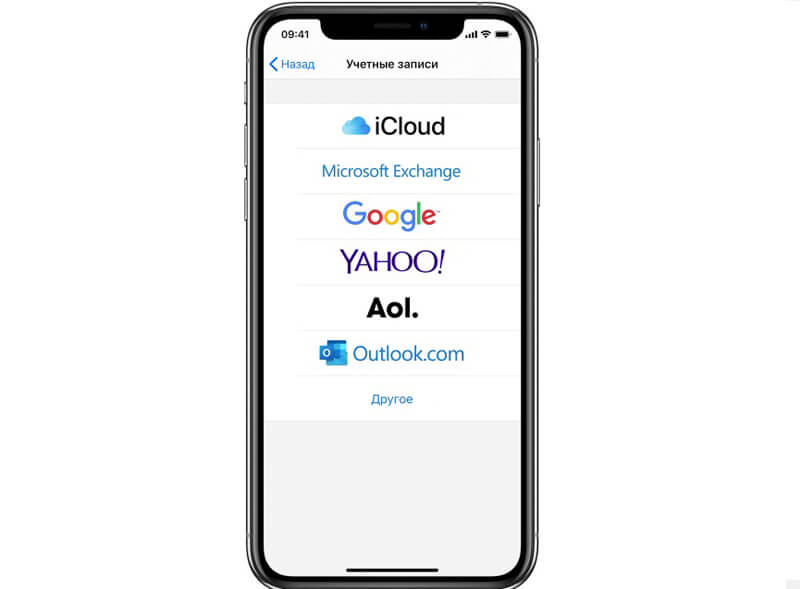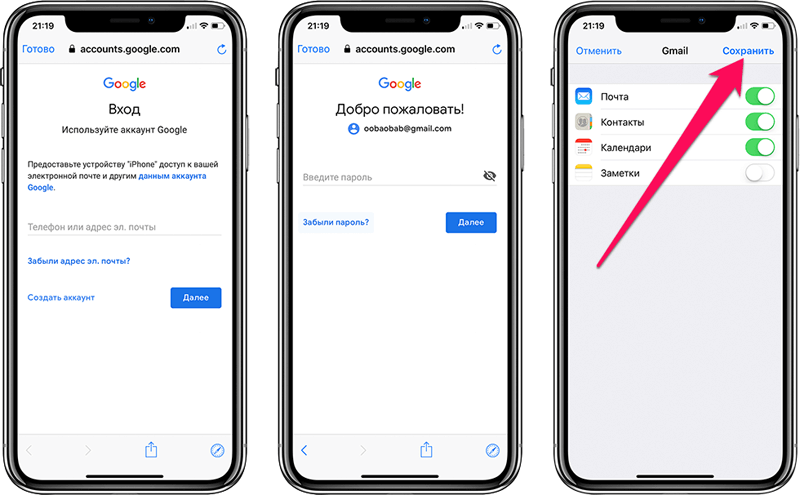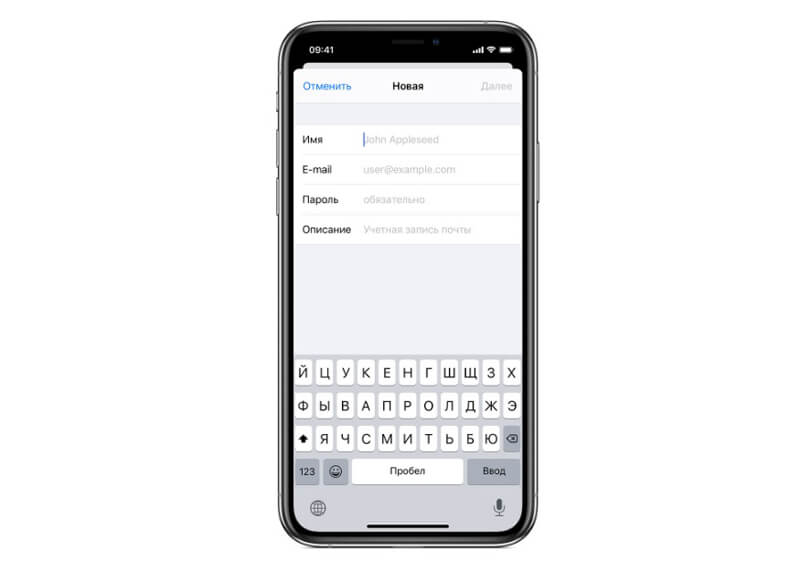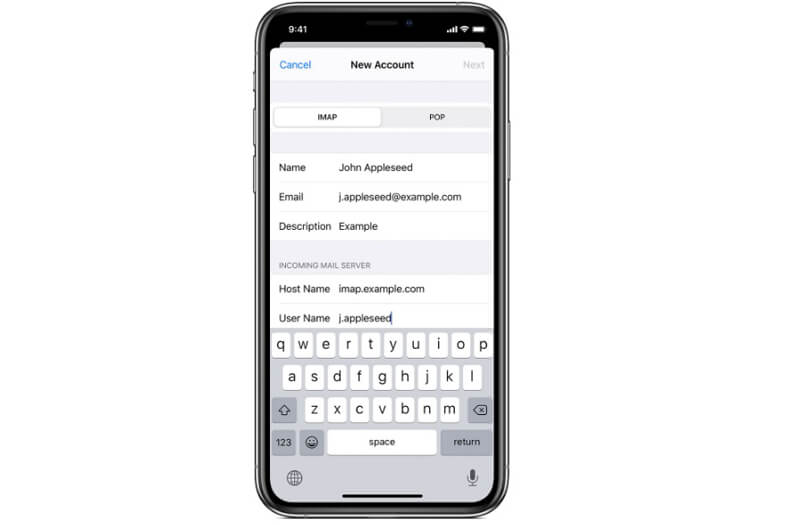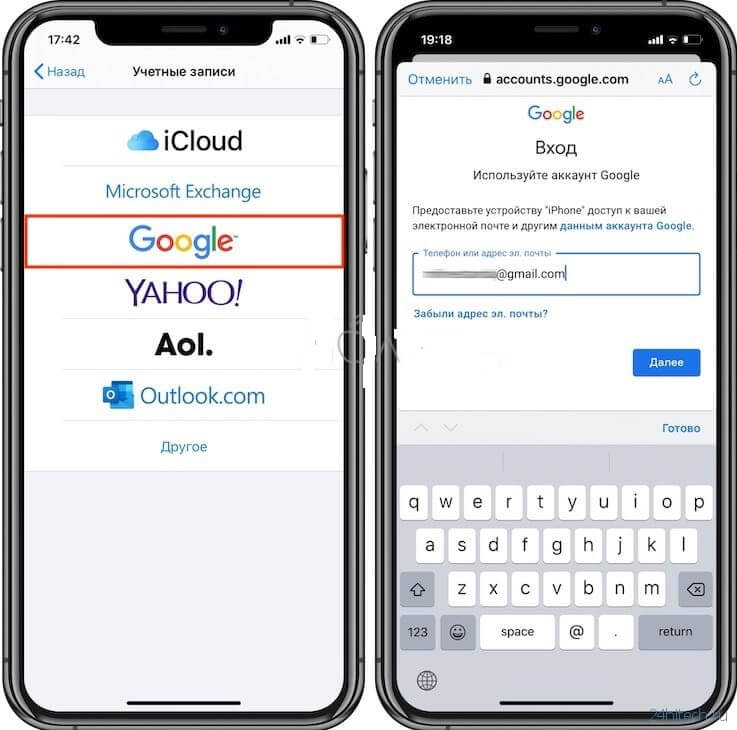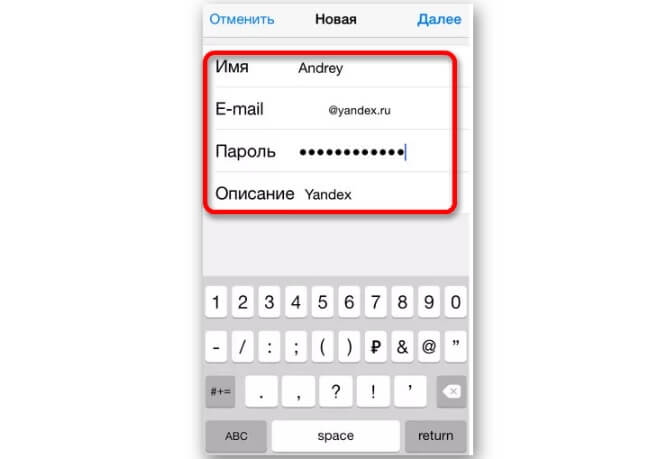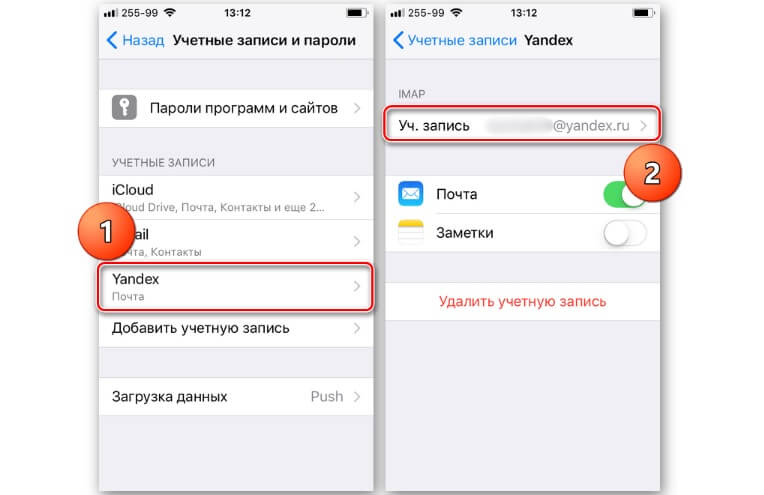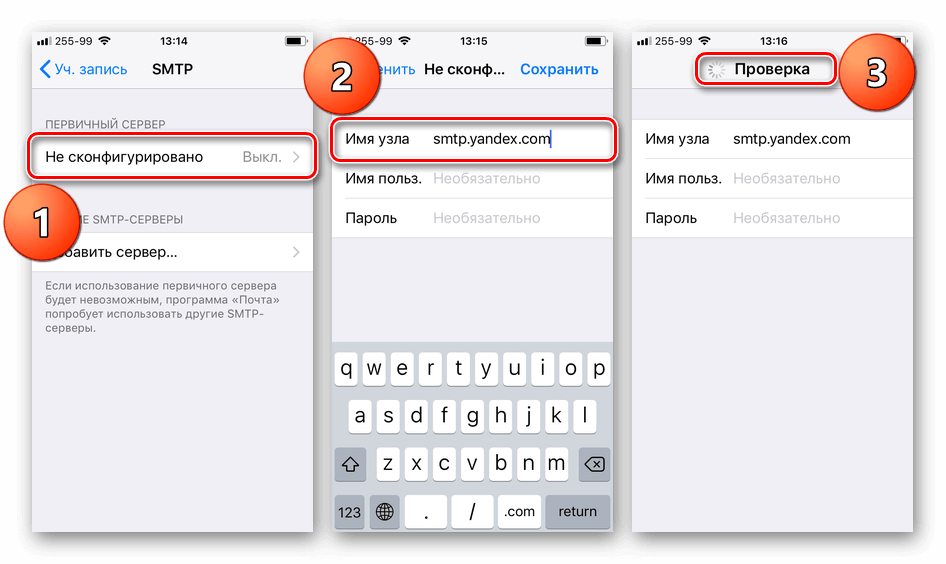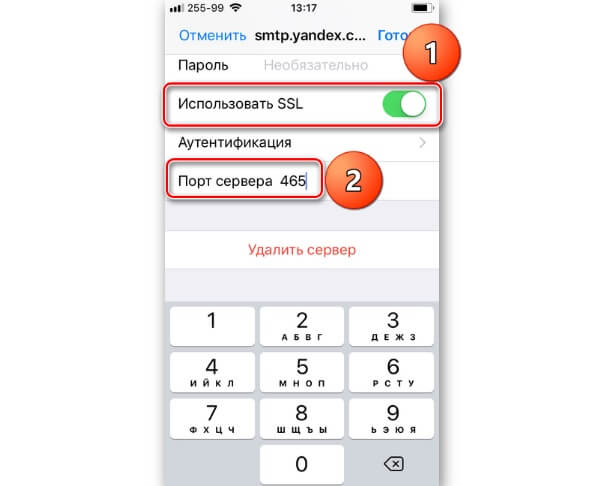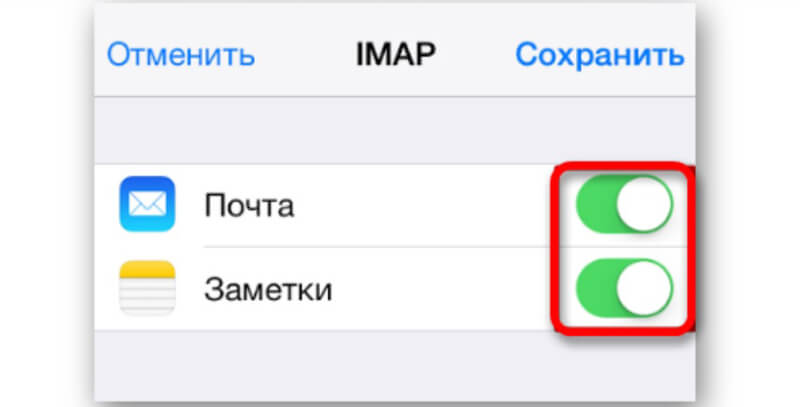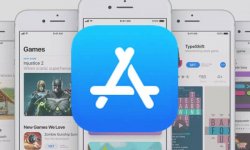Добавление учетной записи электронной почты на iPhone
Работа Айфонов напрямую связана с аккаунтом Apple. Покупая новый iPhone, человек должен знать, как настроить почту на Айфоне и добавить учетную запись. Выполнить операцию можно несколькими способами как при первом запуске устройства, так и в дальнейшем.
Автоматическая настройка учетной записи Email
Многие пользователи, которые не знают, как добавить ящик в почту на iPhone, покупают устройство, уже имея собственный e-mail. Аккаунт у покупателя может существовать на любом почтовом сервисе, включая Яндекс, Google и Mail. В таком случае с настройкой УЗ на iPhone не возникнет серьезных проблем, так как операция будет выполняться в автоматическом режиме.
Чтобы автоматически настроить аккаунт для iPhone или iPad, понадобится:
- Открыть настройки телефона.
- Перейти в раздел «Пароли и учетные записи».
- Нажать кнопку «Добавить учетную запись».

- Выбрать сервис, почта которого будет использоваться в дальнейшем.

- Если нужной службы нет в списке, нажать кнопку «Другой».
- Ввести e-mail и пароль.
- Кликнуть «Далее» и подождать несколько секунд, пока проверяется учетная запись.
- Выбрать сведения УЗ для автоматической настройки (почта, адреса, календари и так далее).

- Нажать кнопку «Сохранить».
После выполнения операции электронная почта полностью синхронизируется со смартфоном. Будут добавлены все параметры учетной записи, которые использовались на другом устройстве.
Настройка учетной записи электронной почты вручную
Если человек знает, как добавить почту на iPhone, но желает создать новую УЗ, потребуется другая инструкция. К счастью, ничего сложного в выполнении операции нет, а владелец Айфона должен лишь сделать несколько простых шагов:
- Открыть настройки.
- Перейти в «Пароли и учетные записи».
- Нажать «Новая учетная запись», затем – «Другое» и снова «Новая учетная запись».
- Ввести личные данные (имя, адрес почты, пароль, описание аккаунта).

- Кликнуть «Далее» и дождаться окончания проверки.
- Завершить операцию нажатием кнопки «Далее».
- Выбрать тип УЗ (POP или IMAP).

- Заполнить информацию о серверах входящей и исходящей почты.
- Нажать «Далее», а потом – «Сохранить».
Этот алгоритм касается того, как сделать почту на Айфоне для встроенного приложения. Кроме того, пользователю может потребоваться информация о том, как создать электронную почту на Айфоне вместе с учетной записью Google, Яндекс или другого сервиса. Об этом поговорим далее.
Как настроить почту Gmail
Gmail – фирменный почтовый сервис компании Google. Несмотря на то, что Айфон базируется не на операционной системе Android, встроенные средства iOS позволяют владельцу добавить Гугл-аккаунт.
Для добавления почты нужно:
- Запустить настройки iPhone и открыть раздел «Пароль и учетные записи».
- Кликнуть на «Новая учетная запись».
- В предложенном списке выбрать Google.
- Ввести адрес электронной почты, пароль, нажать кнопку «Далее» и дождаться окончания проверки УЗ.
- Выбрать используемые сервисы для отображения (контакты, календарь и так далее).

- Нажать «Сохранить».
Теперь в предустановленном на Айфон приложении «Почта» будут отображаться данные из УЗ Google.
Как добавить почтовый аккаунт Yandex
Для почты от Яндекса действует схожий алгоритм, но загвоздка заключается в том, что в настройках iPhone не отображается данный сервис. Его придется добавить самостоятельно.
Чтобы воспользоваться электронной почтой Yandex на iPhone, нужно:
- Перейти в раздел «Пароли и учетные записи» настроек телефона.
- Выбрать «Новая учетная запись», а потом – «Другое».
- После еще одного нажатия на пункт «Новая УЗ» ввести адрес электронной почты Яндекс и пароль от нее.

- Нажать кнопку «Дальше» и дождаться завершения проверки аккаунта.
- Выбрать информацию для отображения.
- Подтвердить выполнение операции нажатием кнопки «Сохранить».
Несмотря на отсутствие Яндекса в списке предлагаемых сервисов, добавить почту на Айфоне от российской компании тоже не составляет труда.
Как узнать настройки аккаунта
При создании учетной записи система iOS не требует, чтобы пользователь вводил данные POP или IMAP. Это может потребоваться только в том случае, когда человек вводит хост, протокол и другие настройки почты самостоятельно. Если вам нужно отредактировать параметры, для начала следует заняться поиском всей информации для УЗ. Поскольку данные, например, для Яндекса и Гугла будут отличаться.
Самый простой способ узнать настройки – воспользоваться официальным сайтом Apple:
- Вводите в поисковой строке адрес support.apple.com/ru-ru/mail-settings-lookup.
- Вставьте адрес электронной почты, для которого нужно получить параметры настроек.
- Нажмите кнопку «Поиск настроек».
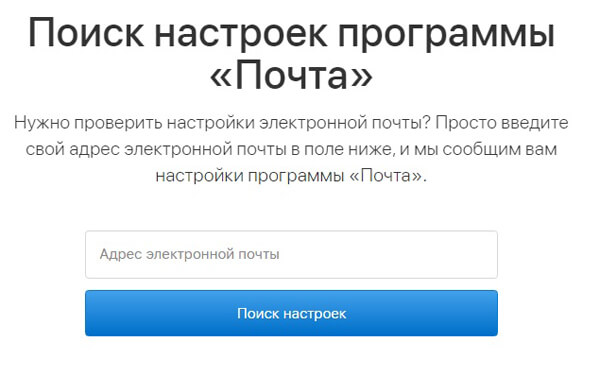
Вся необходимая информация отобразится на экране после выполнения трех простых шагов. Но обратите внимание, что данные для e-mail от Rambler не предоставляются. Поэтому их можно взять из нашего материала.
Входящая почта:
- сервер IMAP – imap.rambler.ru;
- тип защиты – SSL/TLS;
- порт – 993 или 143.
Исходящая почта:
- сервер SMTP – smtp.mail.ru;
- тип защиты – SSL/TLS;
- порт – 465.
Редактирование учетной записи Email
Для изменения параметров УЗ понадобится не только знание логин и пароль, но и расширенные конфигурации, включая протокол, имя хоста и так далее. Данную информацию можно найти на официальном сайте Apple, а затем останется ввести ее на своем Айфоне:
- Открыть настройки устройства.
- Перейти в раздел «Учетные записи и пароли».
- Выбрать нужный аккаунт. Например, Яндекс.

- Нажать на соответствующий пункт для редактирования параметра.
В данном пункте можно изменить в том числе информацию о серверах входящей почты. А если требуется добавить SMTP, выберете настройки исходящей почты и сделайте несколько шагов:
- Нажмите на «Первичный сервер» и пропишите имя узла.

- Сохраните сведения после проверки, вернитесь на пункт назад и вновь кликните «smtp.yandex.com».

- Подтвердите использование SSL и пропишите порт сервера.
Теперь УЗ будет изменена. Но все-таки рекомендуется использовать параметры, которые предлагаются почтовыми сервисами. При вводе неверных показателей, сервис может работать нестабильно.
Кстати более подробно мы разбираем перенос в статье – как перенести данные с айфон на айфон в полном объеме.
Как выйти с аккаунта электронной почты
Когда пользователю требуется новая учетная запись, а старая становится не нужной, избавиться от УЗ можно, обратившись к следующей инструкции:
- Открыть настройки iPhone.
- Перейти в раздел «Почта, адреса, календари».
- Выбрать аккаунт для почтового ящика.

- Передвинуть в левую сторону ползунок напротив пункта «Почта».
Теперь информация о новых сообщений для этого аккаунта перестанет поступать на телефон. Вновь активировать функцию можно в настройках Айфона, передвинув ползунок в обратном направлении.
Как удалить аккаунт электронной почты
Учетную запись почтового сервиса на Apple iPhone можно удалить раз и навсегда. Для этого нужно вновь перейти в раздел «Почта, адреса, календари», выбрав соответствующий аккаунт, но вместо передвижения ползунка следует нажать кнопку «Удалить учетную запись». После подтверждения этого действия УЗ больше не будет привязана к смартфону.
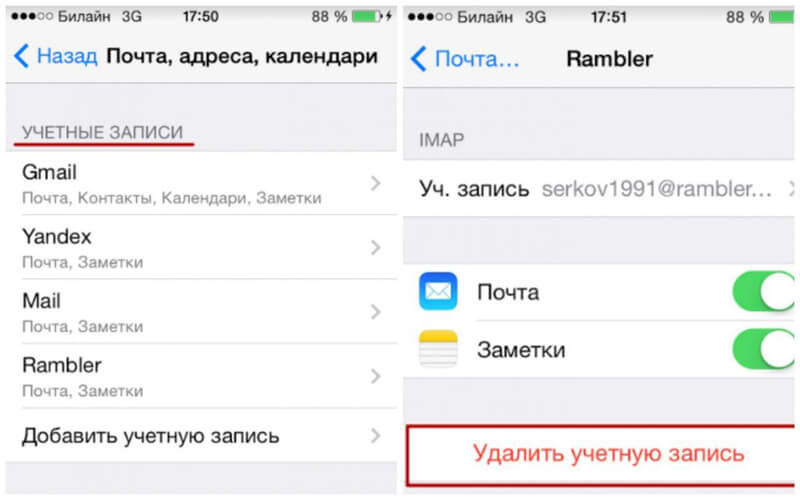
Ошибки при подключении
При создании нового аккаунта операционная система iPhone проверяет правильность ввода данных. Напротив пунктов «Имя», «E-mail», «Пароль» «Описание» появляются галочки. Это свидетельствует о том, что подключение выполнено успешно. Но, если вместо галочки появляется крестик, значит, произошла ошибка. Как правило, она связана с неверным вводом пароля или логина. Поэтому рекомендуется перепроверить эти параметры и ввести их заново.
Также распространенной проблемой является отсутствие подключения при верном вводе логина и пароля. Обычно подобная ситуация возникает, когда владелец Айфона использует ручные настройки, где требуется вводить имя узла, порт и другие параметры. В таком случае нужно посетить страницу support.apple.com/ru-ru/mail-settings-lookup, ввести e-mail и переписать полученную информацию в настройки аккаунта так, как это было сделано в разделе «Редактирование учетной записи Email» данного материала.
Рекомендуем также ознакомиться с приложением на Айфон для музыки на видео – с учетом популярности соцсетей, вопрос очень актуален.